
Агуулгын хүснэгт:
- Зохиолч John Day [email protected].
- Public 2024-01-30 11:01.
- Хамгийн сүүлд өөрчлөгдсөн 2025-01-23 15:00.



Миний төсөл бол малгайнд залгагдсан бөөрөлзгөнө pi -ээр хянагддаг камер юм. Энэ камер байнга асдаг, бүх зүйлийг хальсанд буулгадаг, гэхдээ зөвхөн сүүлийн 7 секундын видеог бичдэг. Жишээ авч үзье, та гудамжинд явж байгаад тэнгэрт солир харж байна гэж төсөөлөөд үз дээ, гэхдээ танд утсаа авах цаг байхгүй, азаар солир өнгөрсний дараа та зүгээр л дарна уу. малгай дээрх товчлуур ба камер нь сүүлийн 7 секундийг бичих болно. Дараа нь та утсан дээрх програмаас видеог татаж авах боломжтой.
Ердийн камертай бол та ямар нэгэн зүйл болохоос өмнө товчлуурыг дардаг, гэхдээ энэ камертай бол эсрэгээрээ!
Энэ төслийн вэбсайт
UTSOURCE.net сайтад төслийнхөө электрон бүрэлдэхүүн хэсгүүдийг санал болгосонд баярлалаа
Алхам 1: Техник хангамж


- Бөөрөлзгөнө Pi 3 B.
- USB камер, загвар: ELP-USBFHD01M
- Дарах товчлуур
- Гадаад батерей (5000 мАч)
Алхам 2: 3d хэвлэсэн хэсэг



Алхам 3: угсрах
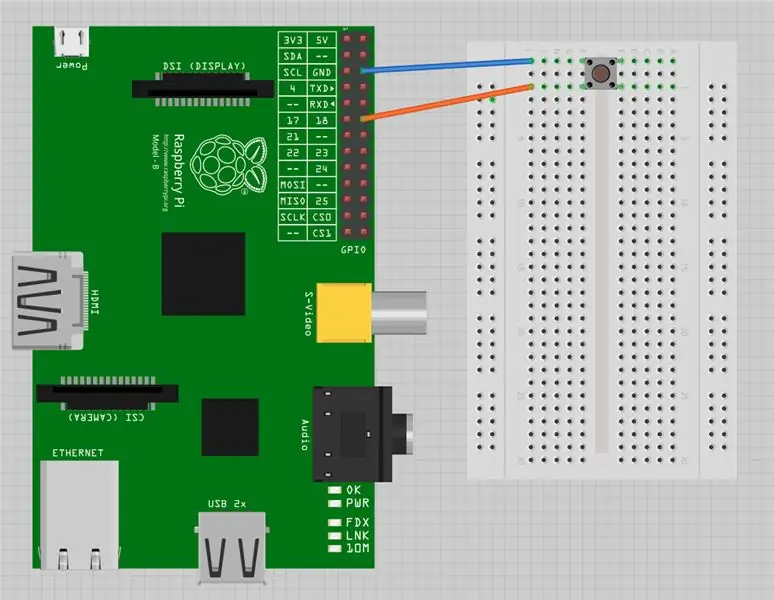
Камер нь бөөрөлзгөний аль ч порт руу залгагдсан байдаг.
Алхам 4: Raspberry Pi -ийг нэвтрэх цэг болгон тохируулах
Би энэ хичээлийг санал болгож байна:
Та "Raspberry Pi -ийг интернет холболт (гүүр) хуваалцах хандалтын цэг болгон ашиглах" хэсгийг хийх шаардлагагүй болно.
Алхам 5: SSH -ийг идэвхжүүлнэ үү
- Preferences цэснээс Raspberry Pi -ийн тохиргоог эхлүүлнэ үү.
- Интерфэйс таб руу очно уу.
- SSH -ийн хажууд Идэвхжүүлсэн зүйлийг сонгоно уу.
- OK дарна уу.
Алхам 6: Програм хангамж
Програм нь Python хэл дээр бичигдсэн бөгөөд маш богино боловч та эхлээд шаардлагатай бүх номын санг суулгах ёстой.
Кодыг эндээс татаж авна уу.
Програмыг эхлүүлэх үед ажиллуулахын тулд энэ зааврыг дагана уу.
Алхам 7: Энэ нь хэрхэн ажилладаг вэ?
Та зайг Raspberry pi -тэй холбохдоо бөөрөлзгөнө сайн эхэлсэн эсэхийг шалгахын тулд хэдэн минут хүлээх хэрэгтэй болно. Дараа нь та товчлуурыг дарах бүрт камер сүүлийн 7 секундын бичлэгийг хийх болно.
Та утсан дээрээ FTPManager програмыг татаж аваад Raspberry Pi -ийн wifi -тай холбогдох боломжтой. Аппликешн дээр та Raspberry -ийн бүх файлыг IP хаягаар нь үзэх боломжтой. Дөнгөж бичсэн видеонуудаа хайж олохын тулд файлуудыг үзээрэй
Зөвлөмж болгож буй:
Орчин үеийн LED ханын цаг: 11 алхам (зурагтай)

Хүрээлэн буй орчны LED ханын цаг: Саяхан би маш олон тооны асар том LED матриц барьж буй олон хүмүүсийг харсан, гэхдээ тэдгээр нь нарийн төвөгтэй код эсвэл үнэтэй хэсгүүд эсвэл хоёуланг нь агуулсан байв. Тиймээс би маш хямд хэсгүүдээс бүрдсэн өөрийн LED матрицыг бүтээхийг бодсон
Орчин үеийн RGB Mood Lamp: 7 алхам (зурагтай)

Орчин үеийн RGB Mood Lamp: Ширээнийхээ хэв маягийг нэмэхийг хүсч байна уу? Таны гараж эсвэл амбаарт амархан хэвтэж болох хэсгүүдээс бүрдсэн DIY сэтгэлийн дэнлүүг бид танд өгсөн. Манай сэтгэлийн дэнлүү нь гоо сайхны болон орчин үеийн загвартай бөгөөд танд colo -г бүрэн хянах боломжийг олгодог
MP3 файлаар орчин үеийн бичлэг хийх хуурцаг хуурцаг: 8 алхам (зурагтай)

MP3 файлаар Vintage хуурцагны соронзон хальсыг орчин үеийн байдлаар бичих: Поп-соёлд урьдынхаасаа илүү хуучирсан хуурцагны соронзон хальснууд гарч ирэх тусам олон хүмүүс өөрсдийн хувилбарыг бүтээхийг хүсдэг. Энэхүү гарын авлагад би орчин үеийн технологийн тусламжтайгаар өөрийн хуурцаг хуурцагыг (хэрвээ та дуу хураагчтай бол) хэрхэн бичих талаар танд заавар өгөх болно
Monoprice Орчин үеийн Retro салдаг кабель Mod: 26 алхам (зурагтай)

Monoprice Орчин үеийн чимэг салдаг кабелийн мод: эдгээр чихэвчнүүд нь үнэ цэнэтэй (~ 25 доллар) боловч хавсаргасан кабель хэт урт байна. Одоо үүний дараа та хүссэн урт кабелийг авах боломжтой. эсвэл та bluetooth dongle авч, утасгүй дуу чимээтэй чихэвчтэй байж болно
Хуучин хуучин камеруудад ашиглах мод кино (620 кино): 4 алхам

Хуучин хуучин камеруудад ашиглах мод кино (620 хальс): Тэнд маш олон гайхалтай хуучин камерууд байдаг бөгөөд ихэнх нь өнөөгийн байдлаар авахад хэцүү, эсвэл маш үнэтэй 620 хальс ашигладаг. Энэхүү хямдхан 120 киног 620 оны үеийн хуучин камеруудад хэрхэн яаж бүхэлд нь хийхгүйгээр хэрхэн яаж өөрчлөх талаар зааварчилгаа өгсөн болно
